Jednoduché způsoby, jak nahrát knihy do vašeho Kindle
V digitální éře, kdy je přístup k literatuře snadnější než kdy dřív, se čtečka Kindle stala téměř nezbytnou výbavou každého, kdo miluje knihy. Nejenže máte s jedním zařízením na dosah ruky obrovské množství titulů, ale i způsoby, jak si do něj knihy nahrát, jsou rozmanité a přizpůsobené uživatelům. Ať už dáváte přednost připojení přes USB kabel, využíváte funkci „Odeslat do Kindle“ od Amazonu, nebo spoléháte na mobilní aplikace, možností máte hned několik. Pojďme se podívat na jednoduché postupy, které vám pomohou efektivně a rychle dostat knihy do vašeho Kindle.
Základní informace
- Nejjednodušší je připojit Kindle k počítači a e-knihy na něj zkopírovat.
- Využijte funkci Amazon „Odeslat do Kindle“ pro bleskurychlé zasílání knih přímo do vaší čtečky.
- Aplikace Kindle umožňuje jednoduchý přenos a synchronizaci knih mezi různými zařízeními.
Přenos knih do vašeho Kindle je teď naprosto snadný. Není potřeba nic převádět do speciálních formátů a obejdete se bez složitých softwarových nástrojů třetích stran. Následují dvě jednoduché metody, které sám používám k nahrávání knih do svého Kindle.
1. Kopírování a vkládání přímo do Kindle
Tuto metodu preferuji, protože si tak můžu uspořádat svou knihovnu – dělím si knihy podle autorů – a mám tak ve své sbírce pořádek, díky čemuž můžu svůj Kindle využít na maximum.
Postup je velmi jednoduchý. Kindle stačí připojit k počítači pomocí USB kabelu.
Při připojení k PC možná budete muset v nastavení USB na svém Kindle zvolit možnost „Přenos souborů“.
Kindle se vám poté zobrazí jako disková jednotka ve vašem počítači a vy můžete do ní, nebo do složek, které si tam vytvoříte, jednoduše kopírovat a vkládat e-knihy.
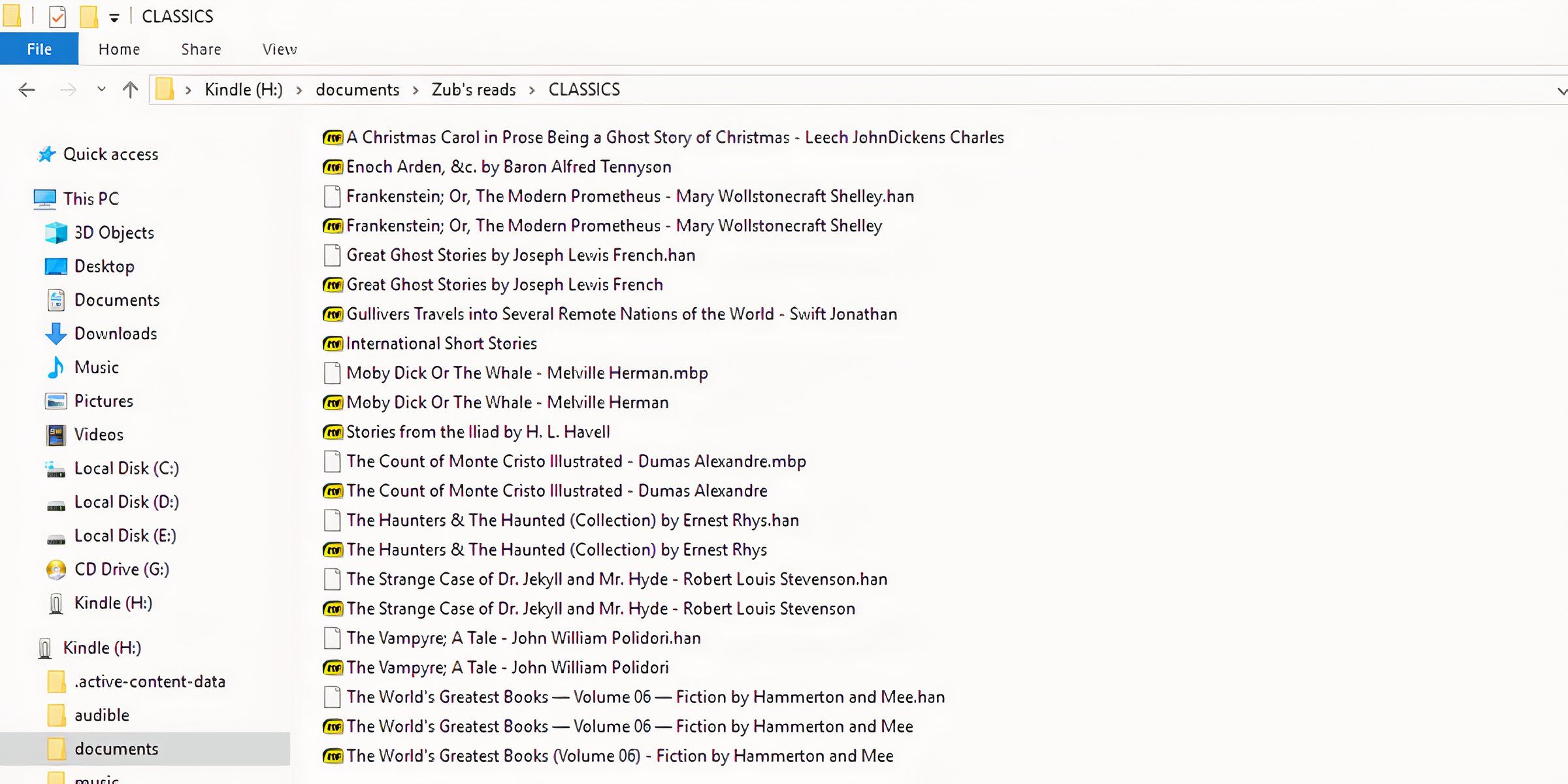
Tato metoda se mi osvědčila nejvíce pro udržení pořádku v mém Kindle.
2. Použití funkce „Odeslat do Kindle“ od Amazonu
Amazon zjednodušil posílání knih a dalšího čtecího materiálu přímo do Kindle nebo na jakékoli zařízení s aplikací Kindle. S funkcí „Odeslat do Kindle“ můžete rychle a bez potíží nahrávat knihy do své čtečky.
Odeslání do Kindle z webové stránky
Tímto způsobem můžete nahrávat soubory přímo z počítače. Přejděte na stránku Amazon „Odeslat do Kindle“ a přihlaste se do svého Amazon účtu. Poté vyberte (nebo jednoduše přetáhněte) a nahrajte knihy, které chcete. Klikněte na „Odeslat“ a knihy se téměř okamžitě objeví na vašem Kindle.
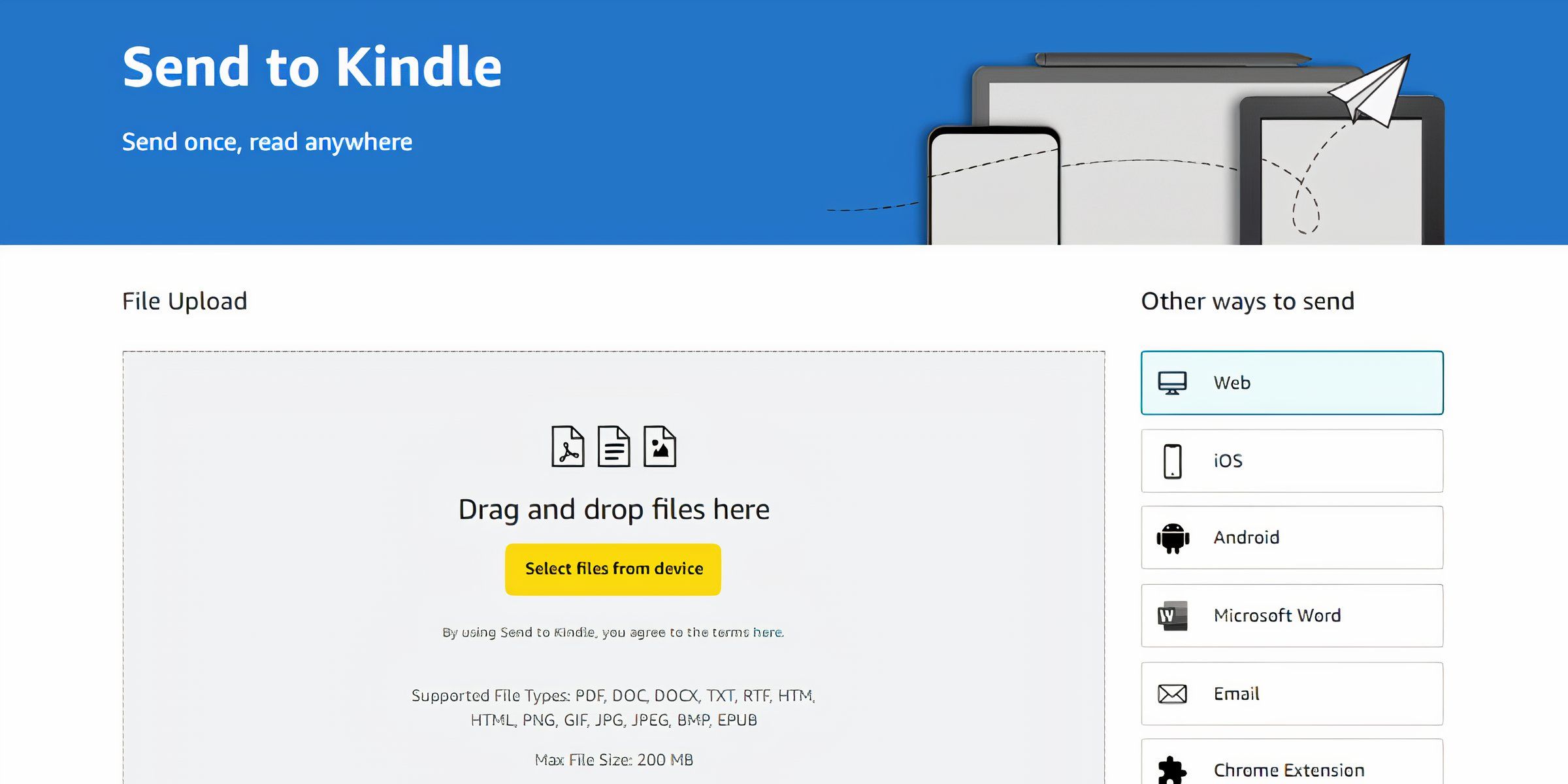
Odeslání do Kindle pomocí e-mailu
Posílání knih do Kindle e-mailem je taky velmi jednoduché. Stačí připojit soubory k emailu a poslat je na vaši Kindle emailovou adresu. Jak ji najdete:
- Jděte na amazon.com a přihlaste se do svého Amazon účtu.
- Přejeďte myší přes vaše jméno v pravém horním rohu (najděte Účty a seznamy) a přejděte na „Obsah a zařízení“ pod „Váš účet“.
- Klikněte na záložku „Nastavení“ nahoře a sjeďte dolů k „Nastavení osobních dokumentů“. Klikněte na to a rozbalte sekci.
- Pod „Nastavení e-mailu Send-to-Kindle“ najdete vaši Kindle e-mailovou adresu.
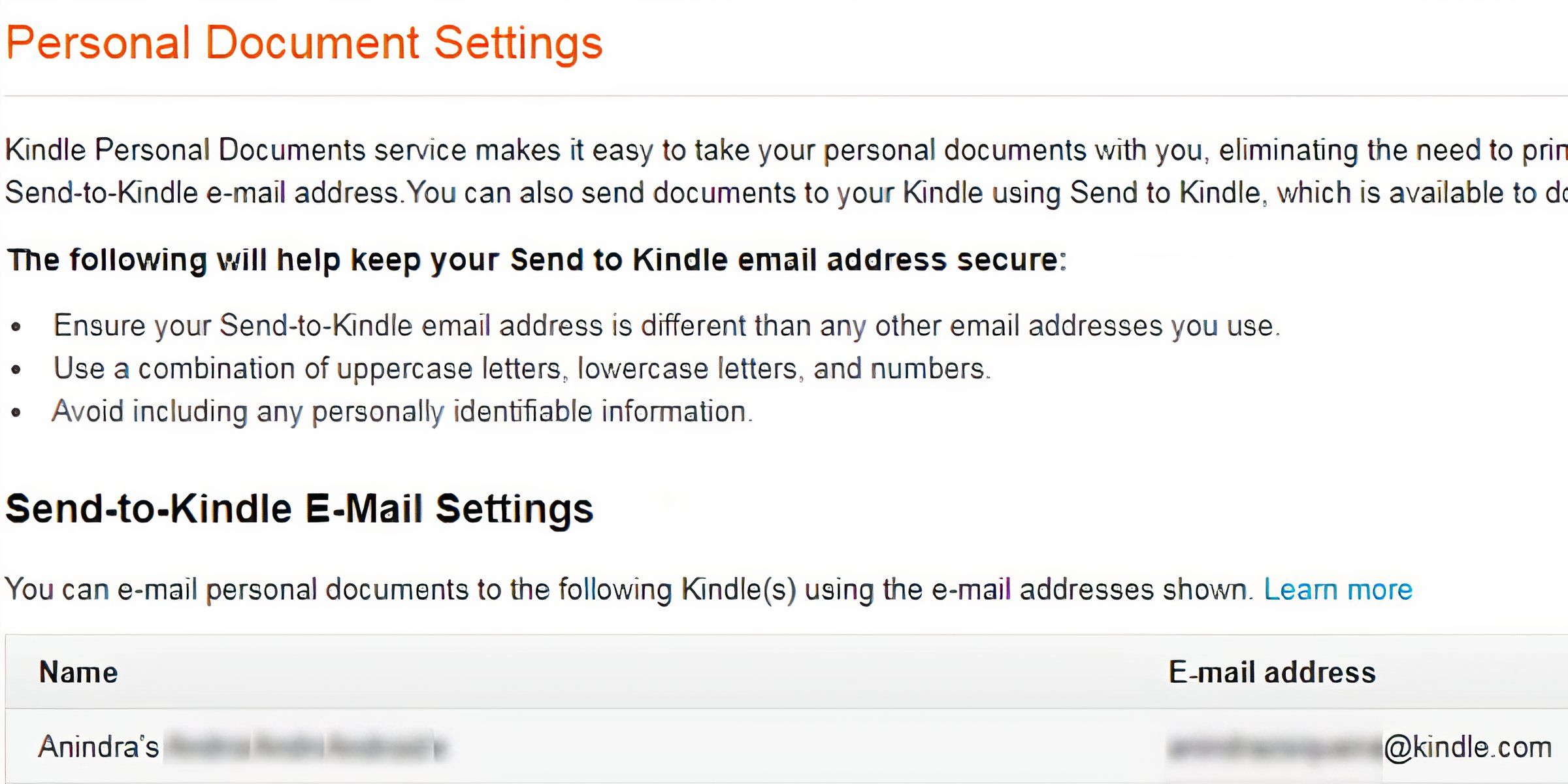
Do vaší Kindle knihovny je možné posílat knihy jen z autorizovaných emailových adres. Zde je návod, jak zjistíte, které e-mailové adresy jsou autorizované pro odesílání souborů do vašeho Kindle, a jak přidat další adresy:
- Poté, co přejdete do sekce „Nastavení osobních dokumentů“ podle výše uvedených kroků, vyhledejte „Seznam schválených osobních dokumentů“. Tento seznam by měl zobrazit všechny e-mailové adresy, ze kterých je možné posílat e-knihy do vašeho Kindle.
- Pro rozšíření tohoto seznamu klikněte na odkaz „Přidat novou schválenou e-mailovou adresu“ a pokračujte.
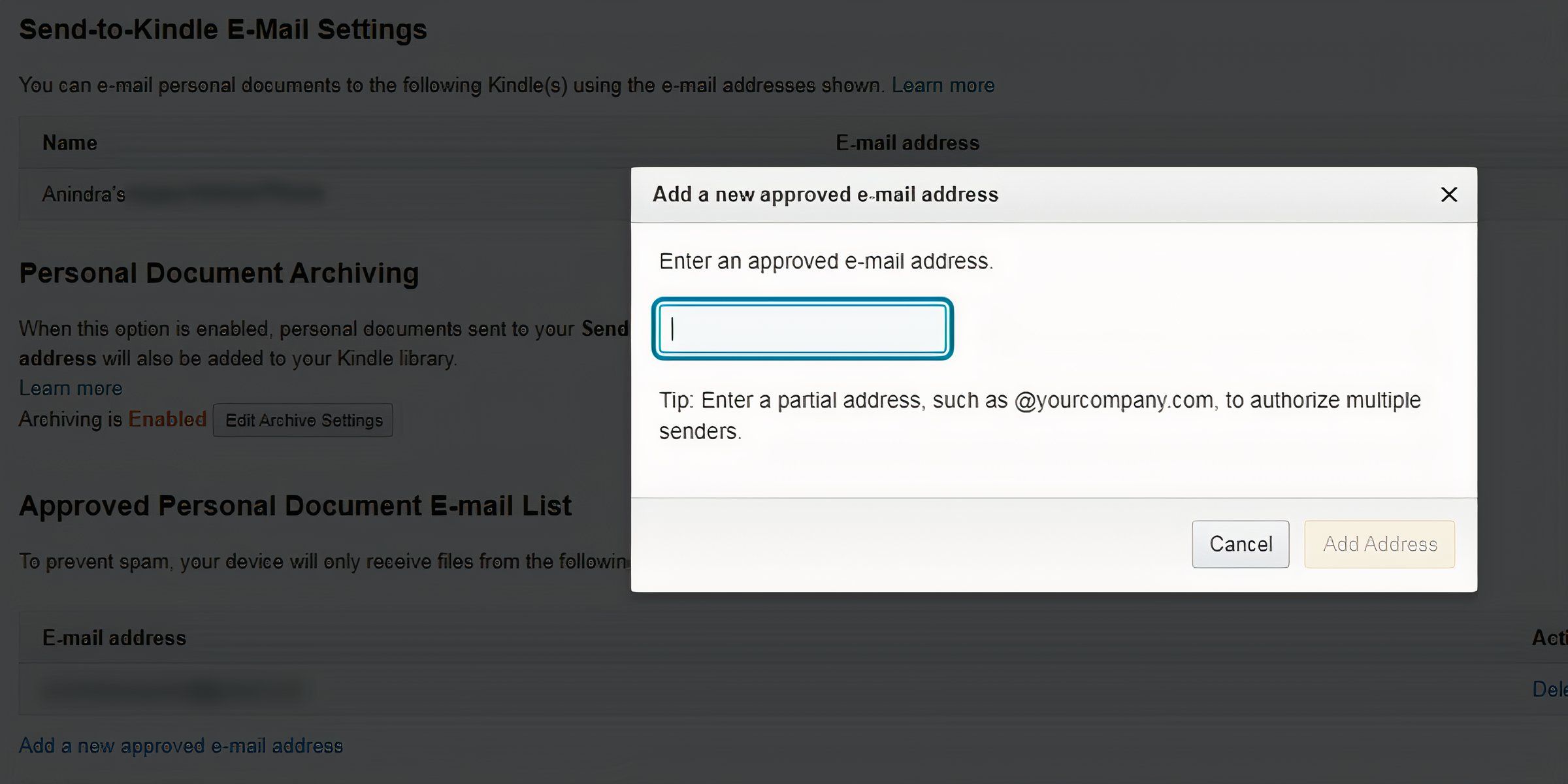
Odeslání do Kindle pomocí aplikace v telefonu nebo počítači
Knihy můžete také posílat do svých připojených zařízení nebo je synchronizovat s mobilní aplikací Kindle, nebo aplikací „Odeslat do Kindle“ pro počítač. Pro přenos knih do Kindle z telefonu (aplikace je dostupná pro Android a iOS), vyberte soubor a klikněte na ikonu sdílení. Poté zvolte ikonu aplikace Kindle.
V počítači stačí přetáhnout soubor do aplikace Send to Kindle (dostupná pro Windows a Mac) a tím jej sdílet mezi zařízeními. Případně můžete kliknout pravým tlačítkem na soubor a vybrat možnost sdílení do Kindle z vašeho počítače.
Odeslání do Kindle pomocí rozšíření pro Google Chrome
Pro ještě větší pohodlí můžete využít rozšíření „Odeslat do Kindle“ pro Google Chrome. Pokud jste na jakékoli webové stránce, ideálně na stránce s knihou, klikněte na ikonu rozšíření v panelu nástrojů, vyberte „Odeslat do Kindle“ a přihlaste se pomocí svého Amazon účtu, abyste sdíleli obsah mezi připojenými zařízeními.
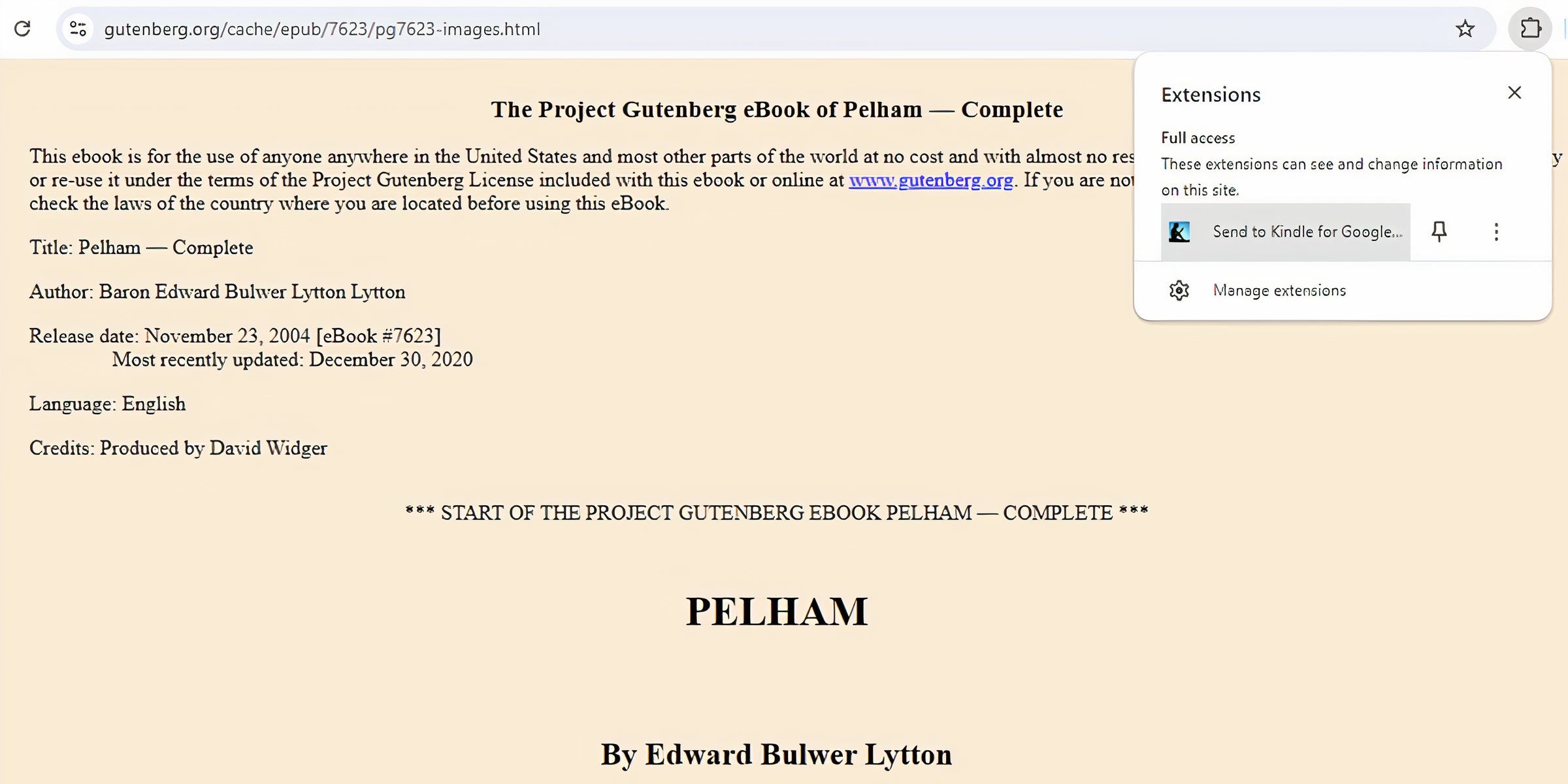
Pokud rádi věci organizujete jako já, pravděpodobně dáte přednost připojení Kindle přes USB kabel pro nahrávání knih. Jestli ale upřednostňujete bezdrátové posílání, funkce „Odeslat do Kindle“ od Amazonu v jedné z mnoha podob pro vás bude tou pohodlnější volbou.
Závěrem
Nahrávání knih do vašeho Kindle je usnadněno několika metodami, například jednoduchým kopírováním a vkládáním přes USB nebo pomocí funkce „Odeslat do Kindle“ od Amazonu. Tyto metody zajišťují bezproblémový přenos, ať už upřednostňujete připojení čtečky k počítači, posílání e-mailem nebo využití mobilní aplikace. Jakýkoli způsob si zvolíte, získáte pohodlí a rychlost, díky kterým si můžete nerušeně užívat vaše oblíbené knihy.